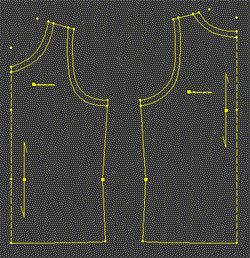最先端のコンピューターソフトの出現! あなたサイズのおしゃれが実現するよ
誰でも使える簡単ソフト。 アッと言う間のパターン作成 自宅のパソコンで実物大型紙 Get !!
●既製服感覚の製図が引けるよ・・・パタピッ 入門ソフトから始めてみませんか?
詳細は

●作り方も覚えたい!・・・既製服の様におしゃれに作りたいですね。
ソーイング講座の詳細は

●製図のプロになりたい!・・・既製服の製図やオーダー製図は、短期で身に付くスーパーパタピッ がお勧め。 最高級のおしゃれを実現します。 スーパーパタピッ は正に有能なパタンナー。高速処理でコストも削減。
スーパーパタピッ ソフトの詳細は
 事業活用方法は
事業活用方法は



パタピッ ユーザーは下記のソフトを使って、以下の操作方法に従い製図を作成しましょう。 my パターン ができ上がります!


(★印は「スーパーパタピッ セット」に含まれるソフトです。)
レディースとメンズは本来体型が異なります。製図についても男女でソフトを使い分けていただくのがベストですが、パタピッ ソフトは、数値操作で男女の兼用を非常に近い状態まで可能にしています。
デザインや体型によっては補正が生じる場合もありますが、まずはセット内のソフトで作成してみましょう。
事業目的(既製服のパターン作成)でメンズ製図が必要な方は、メンズ専用の
 がお勧めです。メンズ体型として動きますので、補正等の面倒が最小限で済むでしょう。
がお勧めです。メンズ体型として動きますので、補正等の面倒が最小限で済むでしょう。

2ソフトの入力例を紹介します。
 「ノーマル」を使用
「ノーマル」を使用パタピッ ジャケットソフトは、「ノーマル」 「ワイド」 「コート」の3ソフトがセットになっています。
このデザインは「ノーマル」を使用しましょう。

数値を打ち込んで数秒待つと、下左の製図が画面に現れます。
裾を右図の様に書き改めます。
 →
→

 「ノーマル」を使用
「ノーマル」を使用メンズソフトにはジャケット用がありません。そこで、メンズブラウス身頃ソフトを使います。
メンズブラウス身頃ソフトは、「スリム」「ノーマル」「ワイド」の3ソフトがセットになっています。
各ソフトはゆとりが異なりますので、作成しようとするデザインのフィット具合からソフトを選択する方法は他のソフトと同じです。
上写真のデザインは「ノーマル」が適しています。

数値を打ち込んで数秒待つと、下の製図が画面に現れます。
※ メンズソフトには「後ネックP移動」の項目がありません。
メンズデザインでは、ノーカラーの場合も襟付きの場合もノーマルなデザインが多く、レディースの様に特殊なデザインはまれです。その為、操作に迷わない様、後ネックの形状を常に正常な状態を保つようにプログラムしました。
メンズはレディース製図と左右が逆になります。下製図の右側が後身頃、左側が前身頃です。
裾線を先の解説の様に書き足します。
胸ポケットが自動で現れますので、消しましょう。
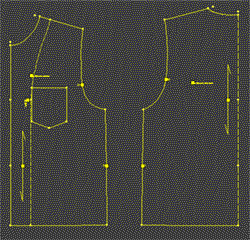 →
→


前後身頃のネックラインを計測し、襟ソフトに入力すると襟が自動ででき上がります。
「後ろ襟幅」は、4.5cmが適寸です。

前の持ち出しを描きます。
チャイナカラーは前中心の襟幅が後幅より少し狭くでき上がりますが、襟の幅は均一にしましょう。
前中心線で「ミラー複写」して8cmの持ち出しを描きます。
持ち出しは片側だけです。右身頃側の襟端は前中心です。
襟全体を描くと下右図の様になります。
 →
→














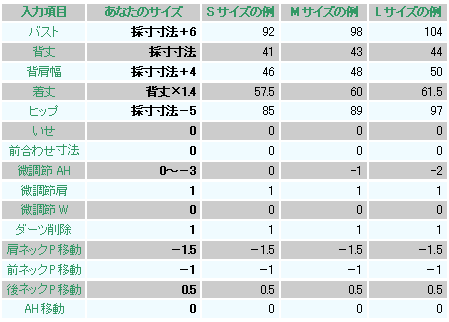
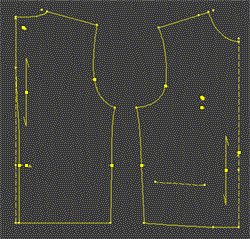
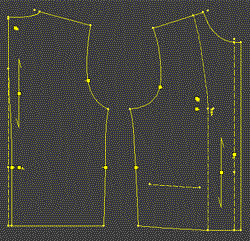 →
→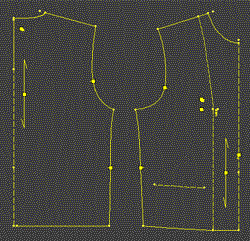
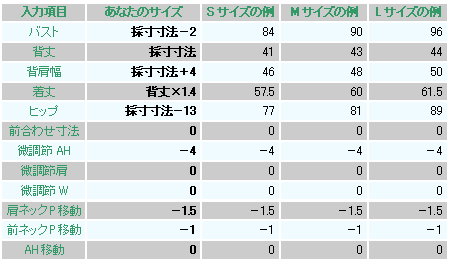
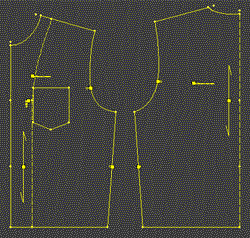
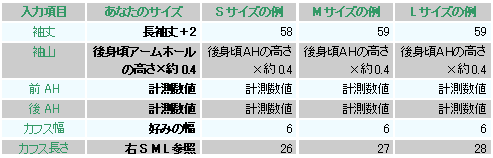
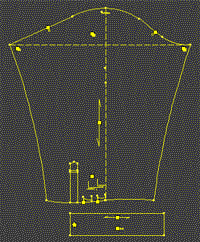
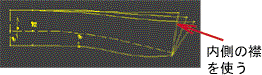





 がお勧めです。メンズ体型として動きますので、補正等の面倒が最小限で済むでしょう。
がお勧めです。メンズ体型として動きますので、補正等の面倒が最小限で済むでしょう。
 →
→


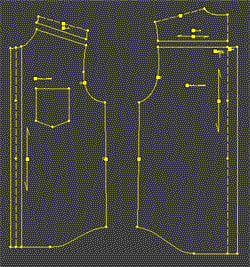









 がお勧めです。メンズ体型として動きますので、補正等の面倒が最小限で済むでしょう。
がお勧めです。メンズ体型として動きますので、補正等の面倒が最小限で済むでしょう。
 →
→

 →
→



 →
→

 →
→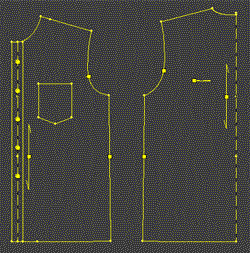

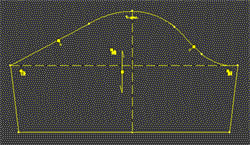




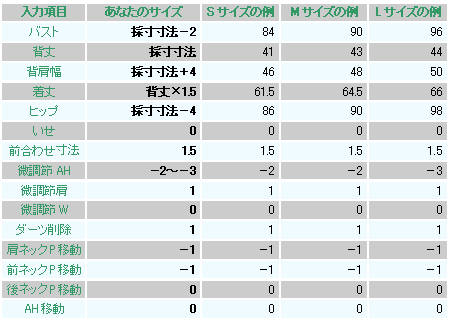
 →
→
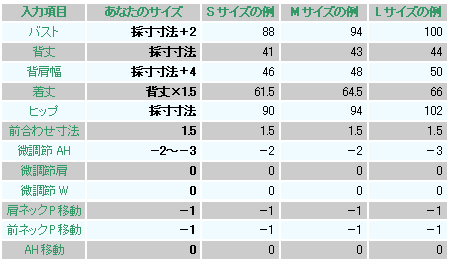
 →
→



 「襟こし中」を使用
「襟こし中」を使用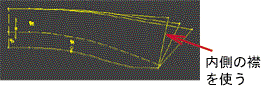

 がお勧めです。メンズ体型として動きますので、補正等の面倒が最小限で済むでしょう。
がお勧めです。メンズ体型として動きますので、補正等の面倒が最小限で済むでしょう。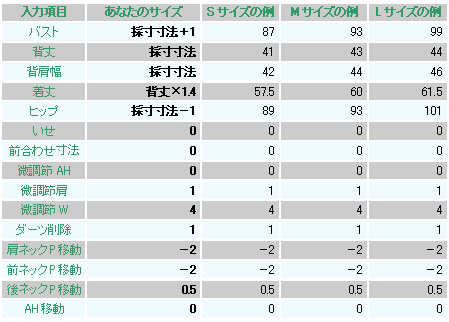
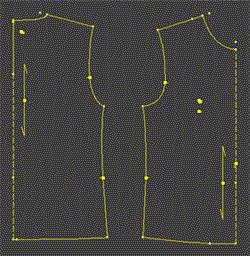 →
→

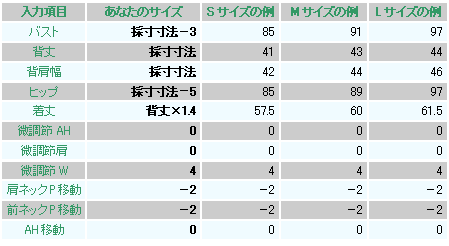



 背肩幅の広い人から狭い人まで様々です。
背肩幅の広い人から狭い人まで様々です。 →
→
 リブの長さはこのネックラインの内回り寸法です。
リブの長さはこのネックラインの内回り寸法です。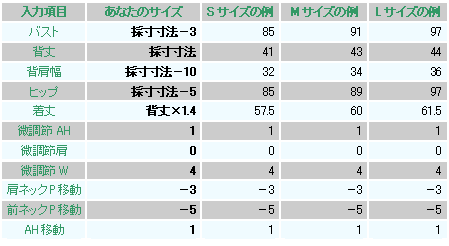
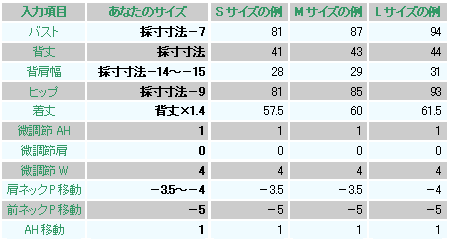
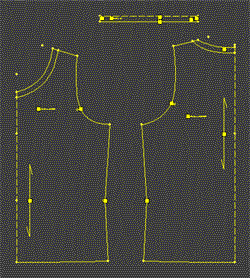 →
→